Cómo formatear una unidad o disco para la máxima compatibilidad

- 883
- 150
- Sra. María Teresa Rentería
Los discos duros pueden formatearse a varios estándares, cada uno con sus propios pros y contras. Muchos sistemas operativos pueden entender algunos formatos, mientras que otros solo trabajan con unos pocos selectos. No se preocupe si las opciones son desalentadoras. Te guiaremos a través de cómo formatear un disco duro para la máxima compatibilidad.
Antes de llegar a los diferentes formatos, aquí hay una descripción general de cómo formatear un disco.
Tabla de contenido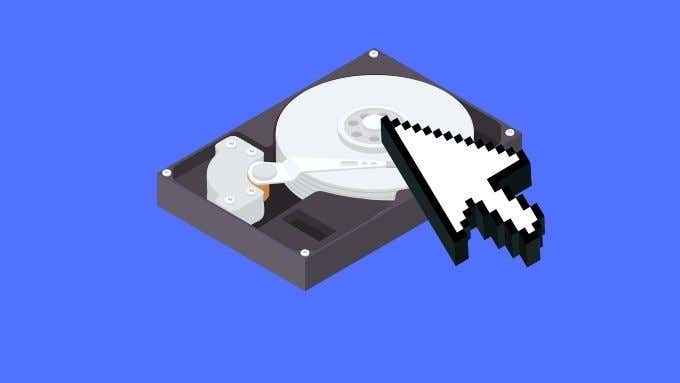
Si desea formatear un disco a fondo, no elija ningún tipo de opción de formato rápido. Un formato completo puede llevar mucho más tiempo, pero mejor borra los datos del disco. Siempre verifique que haya elegido el disco y el volumen correctos para el formato, ya que la pérdida de datos no es reversible en la mayoría de los casos.
Además de elegir el tipo de formato de disco que desea, la mayoría de los usuarios simplemente pueden dejar otras opciones (como el tamaño del clúster) en sus valores predeterminados. Siéntase libre de cambiar el nombre del volumen a algo que le convenga. A continuación, veremos los formatos de disco más importantes y qué sistemas operativos pueden leerlos.
NTFS
- Lo mejor para los discos del sistema de Windows.
- Gran rendimiento en unidades grandes, no volúmenes más pequeños.
- Usar solo para unidades externas de misión crítica, solo para Windows.
- Generalmente no es adecuado para unidades de pulgar USB o tarjetas SD.
- Solo se puede leer (no escrito) en sistemas MacOS sin software adicional.
- Compatible con Linux usando el controlador de código abierto NTFS NTFS-3G
- Tamaños de archivos individuales de hasta 16TB.
- Tamaño máximo de accionamiento formatable de 256TB.

NTFS (nuevo sistema de archivos de tecnología) es el sistema de archivos propio de Microsoft que comenzó su vida con Windows NT 3.1. Es el sistema de archivos preferido para computadoras modernas de Windows, que se basan en un linaje de Windows NT. Es seguro, robusto, rápido y puede manejar los tamaños de archivos y accionamientos muy grandes.
El principal inconveniente de NTFS es que no es universalmente compatible con otros sistemas operativos. Lo que lo hace menos adecuado para unidades externas o compartidas.
Fat32
- Lo mejor para la compatibilidad más amplia posible.
- Funciona con prácticamente todos los sistemas operativos.
- Tamaños de archivo individuales de hasta 4GB.
- Tamaño máximo de la unidad formatable de 32 GB o 2TB dependiendo del sistema operativo.

FAT32 es la última versión del sistema de archivos FAT (Tabla de asignación de archivos). Fat32 funciona con DOS 7.0 y versiones más nuevas de Microsoft Operating Systems. Ya no es un sistema de archivos que desearía ejecutar un sistema operativo en.
Todavía es útil para dispositivos como televisores inteligentes, cámaras de seguridad IP y varios otros dispositivos integrados. Puede estar casi seguro de que cualquier cosa leerá un disco FAT32. El principal inconveniente de esta opción es que los archivos no pueden ser más grandes que 4GB. Es por eso que los dispositivos como las cámaras de video dividen sus grabaciones en trozos de 4 GB cuando se usa una tarjeta SD formateada a Fat32.
exhat
- EXFAT es ampliamente compatible y la mejor opción general para unidades externas.
- Puede ser leído y escrito por Windows, MacOS y Linux.
- Gran rendimiento general.
- Seguridad limitada.
- No tan resistente como NTFS.
- Tamaños de archivo individuales máximos de 16EB (Exabytes).
- Tamaño máximo de accionamiento formatable de 128pb (petabytes).
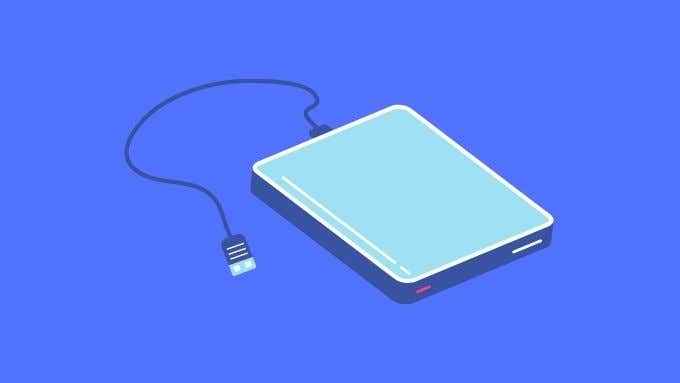
Al igual que NTFS, Exfat es un formato de Microsoft. En 2019, el exfat fue de código abierto. El exfat se incluirá en Linux Kernel 5.7 y arriba. EXFAT es ampliamente compatible, tiene un gran rendimiento en el volumen de cualquier tamaño y no tiene los límites de tamaño de archivo de FAT32.
EXFAT es ahora el formato estándar para las tarjetas SD y las unidades de pulgar de más de 32 GB, que es el límite de volumen para FAT32. Los sistemas Linux y Mac pueden leer y escribir en este formato. Con solo ciertos dispositivos integrados (cámaras, televisores inteligentes. etc) no funciona con el formato.
HFS+
- HFS+ es lo mejor para dispositivos MacOS que son anteriores a MacOS High Sierra.
- El tamaño máximo de archivo y volumen varía según la versión de MacOS: 2TB-8EB.
- Linux puede montar y usar HFS+.
- Windows no puede funcionar con unidades HFS+ sin software adicional.
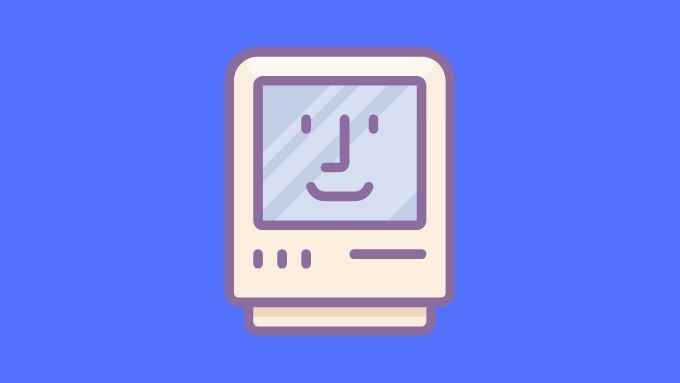
HFS+ es un archivo de Apple patentado que reemplaza a HFS y ofrece un mejor rendimiento, características y soporte de tamaño de archivo. Ahora ha sido suplantado por APFS y solo debe usarse para la compatibilidad hacia atrás con Mac que no pueden ejecutar macOS High Sierra.
APFS
- Lo mejor para unidades modernas del sistema Mac y unidades externas solo para Mac.
- Seguridad excepcional, tolerancia a fallas y rendimiento en los SSD modernos.
- Windows y Linux no pueden leer unidades APFS sin software adicional.

APFS (Sistema de archivos Apple) es el último sistema de archivos de Apple que funciona en dispositivos MacOS que pueden ejecutar MacOS High Sierra y más tarde. Está optimizado para SSD y, por lo tanto, tiene una ventaja de rendimiento significativa sobre HFS+ en unidades SSD. En los discos duros tradicionales, la diferencia de rendimiento es insignificante.
APFS es la opción correcta para las unidades modernas del sistema MacOS. Es una excelente opción para unidades externas que solo se utilizarán con sistemas de macOS compatibles. Si esas mismas unidades deben usarse con los sistemas Windows o Linux, otro formato sería más adecuado.
Para obtener la máxima compatibilidad, elija exfat
Según esta información, está claro que el exfat es la mejor opción general si desea que un disco determinado sea legible con tantas computadoras como sea posible. EXFAT carece de muchos de los beneficios de eficiencia, seguridad y rendimiento de NTFS o APFS.
Sin embargo, no sufre de los duros límites de tamaño de la grasa 32. Recomendamos FAT32 solo para aquellos dispositivos específicos (como ciertas cámaras) que no pueden usar EXFAT.
- « Cómo corregir un error de Steam File de contenido bloqueado
- Cómo corregir un perfil de usuario corrupto en Windows 10 »

